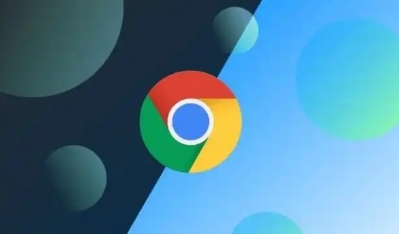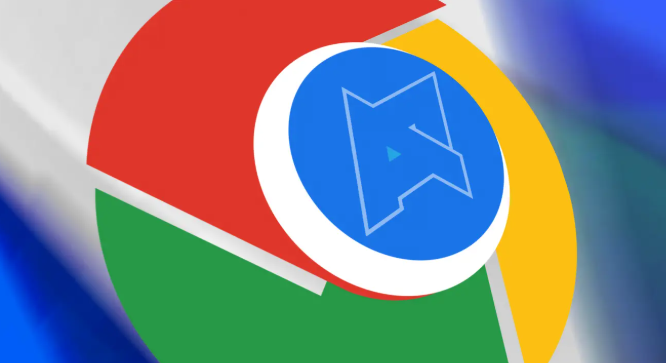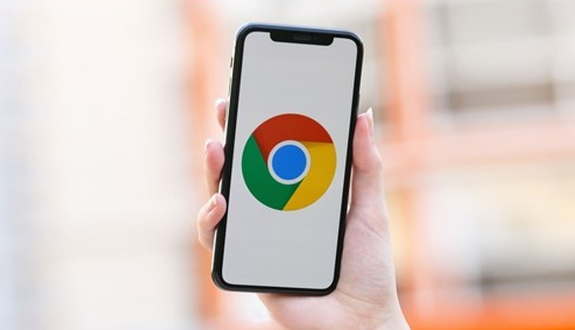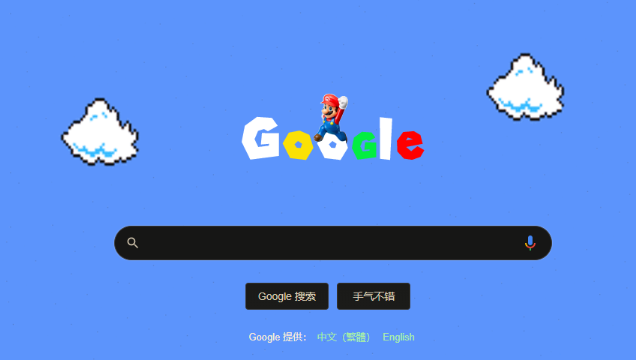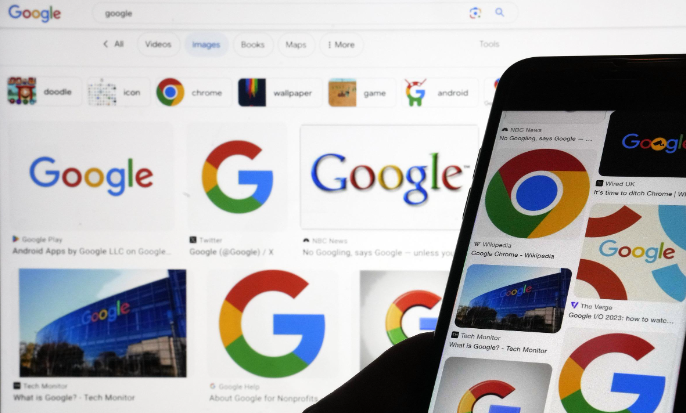详情介绍

1. 检查插件设置与权限
- 进入Chrome浏览器的“扩展程序”页面(地址栏输入`chrome://extensions/`),检查相关插件的权限设置。确保插件未被禁用或限制访问必要功能(如Cookie、本地存储)。
- 若插件支持自定义配置,尝试调整其与登录状态相关的选项,例如关闭“清除缓存”或“自动登出”功能。
2. 更新或重装插件
- 优先通过官方渠道(如Chrome网上应用店)更新插件至最新版本,旧版本可能存在兼容性问题。
- 若更新无效,可尝试卸载后重新安装插件,确保安装过程完整且未被安全软件拦截。
3. 调整浏览器隐私设置
- 进入浏览器设置(右上角三个点 -> “设置”),选择“隐私与安全”,检查“清除浏览数据”设置是否过度清理了Cookie或缓存。可调整为仅删除“浏览历史”和“下载记录”,保留Cookie。
- 在“网站设置”中,为相关网站启用“第三方Cookie”和“站点数据”权限,确保登录状态能被正确存储。
4. 修复本地数据文件
- 若插件保存的配置文件损坏,可尝试修复或重置。例如,关闭浏览器后,导航至插件数据存储路径(通常为`C:\Users\用户名\AppData\Local\Google\Chrome\User Data\Default\Extensions\插件ID`),找到对应的配置文件(如`secure_preferences`),取消其“只读”属性后重新尝试登录。
5. 排除其他干扰因素
- 暂时关闭可能冲突的插件(如广告拦截、脚本管理工具),测试是否为插件间冲突导致问题。
- 检查系统防火墙或杀毒软件设置,确保未阻止插件的网络请求或数据存储操作。
以上方法可针对性解决插件导致的登录状态丢失问题,同时避免影响浏览器正常使用。